
ප්රති-වයිරස වැඩසටහනේ ව්යතිරේක යනු පරීක්ෂාවෙන් බැහැර කළ වස්තූන්ගේ ලැයිස්තුවකි. එවැනි ලැයිස්තුවක් නිර්මාණය කිරීම සඳහා, ලිපිගොනු ආරක්ෂිත බව පරිශීලකයා බොහෝ විට දැන සිටිය යුතුය. එසේ නොවුවහොත්, සැලකිය යුතු හානියක් කළ හැකිය. Avira ප්රති-වයිරසයේ එවැනි ව්යතිරේක ලැයිස්තුවක් එවැනි කිරීමට උත්සාහ කරමු.
Avira වෙත ව්යතිරේක එකතු කරන්නේ කෙසේද?
1. අපගේ ප්රති-වයිරස වැඩසටහන විවෘත කරන්න. එය කවුළු පතුලේ ඇති විය හැකිය.

2. ප්රධාන කවුළුවේ වම් පැත්තේ අපි කොටස සොයා ගනිමු "පද්ධති ස්කෑනරය".
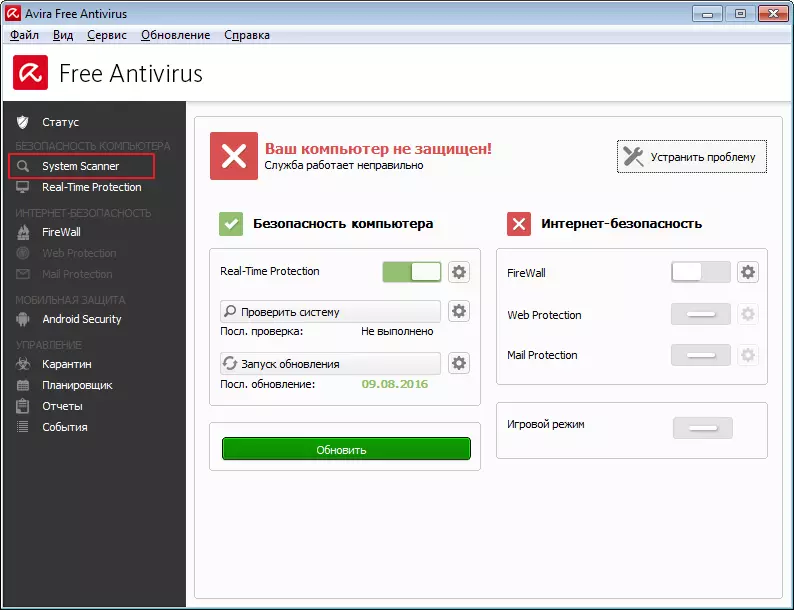
3. දකුණු පස ඇති බොත්තම ඔබන්න "පිහිටුවීම".
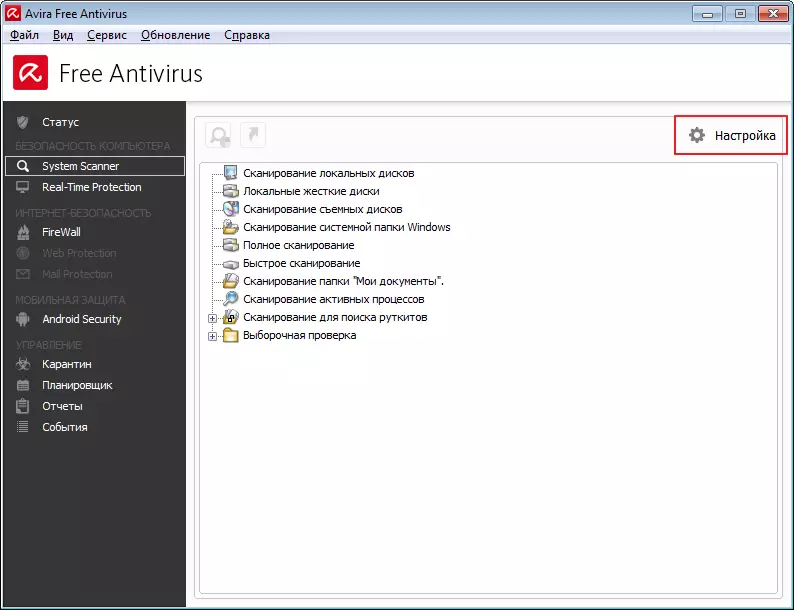
4. වම් පසින් අපට නැවත සොයා ගන්නා ගසක් අපට පෙනේ "පද්ධති ස්කෑනරය" . අයිකනය මත ක්ලික් කිරීම "+" , යන්න "සෙවීම" ඉන්පසු කොටසේ "ව්යතිරේක".
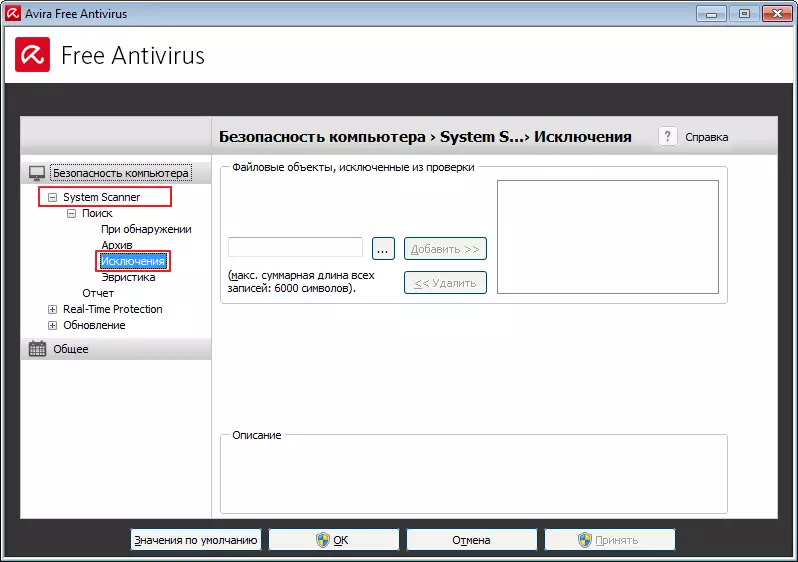
5. දකුණු පැත්තේ, අපට ව්යතිරේකයන් එකතු කළ හැකි කවුළුවක් තිබේ. විශේෂ බොත්තමක් භාවිතා කරමින්, අපේක්ෂිත ගොනුව තෝරන්න.
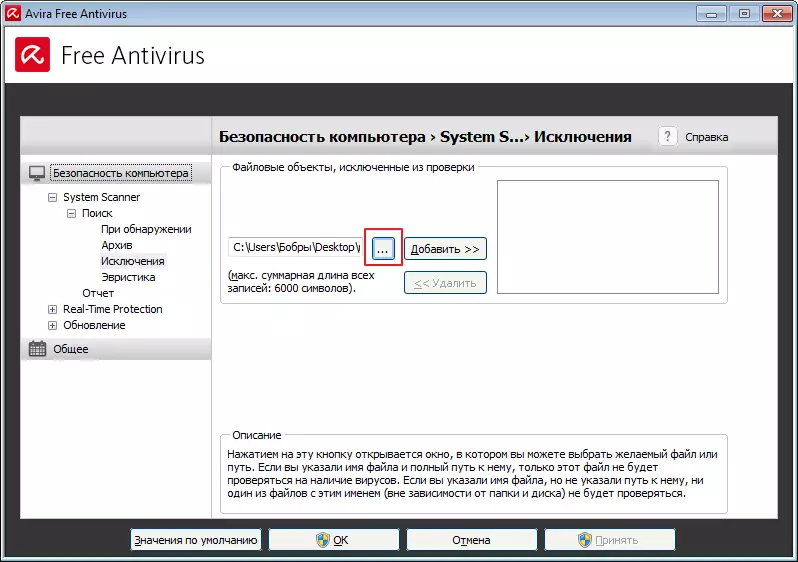
6. එවිට ඔබ ක්ලික් කළ යුතුය "එකතු කරන්න" . අපේ ව්යතිරේකය සූදානම්. දැන් එය ලැයිස්තුවේ දිස්වේ.
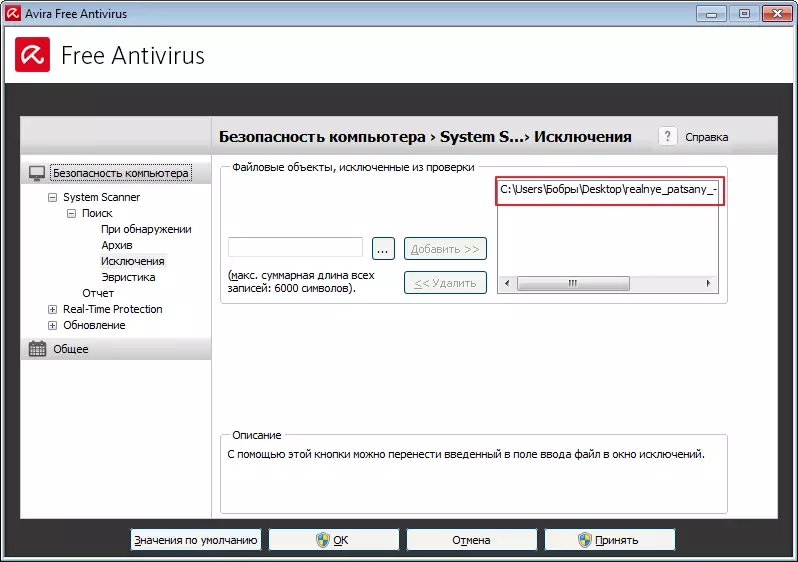
7. එය ඉවත් කිරීම සඳහා, ලැයිස්තුවේ අපේක්ෂිත සෙල්ලිපිය ඉස්මතු කර බොත්තම ක්ලික් කරන්න "මකන්න".
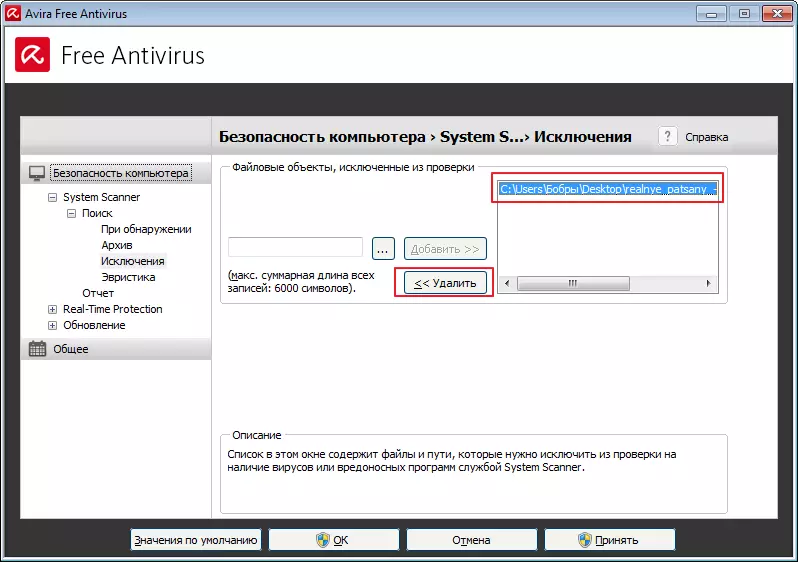
8. දැන් අපට කොටසක් හමු වී තිබේ "තත්ය කාලීන ආරක්ෂාව" . ඉන්පසු "සෙවීම" හා "ව්යතිරේක".
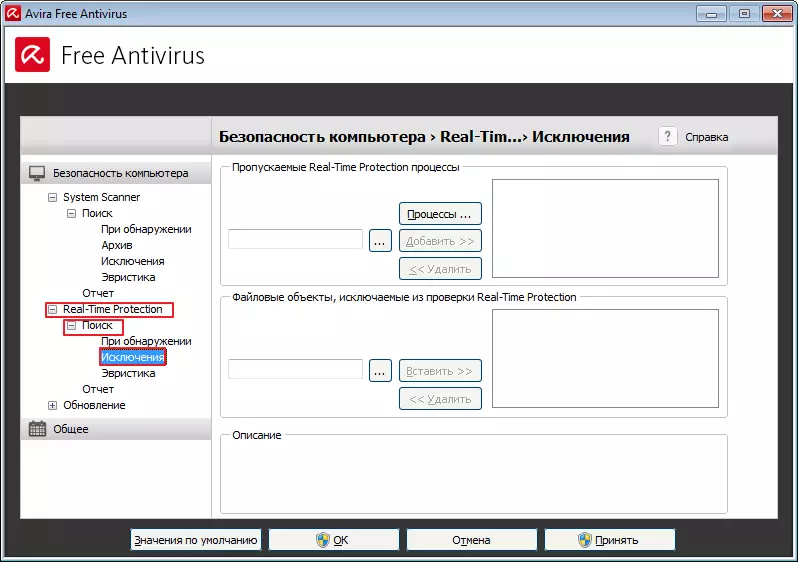
9. අප දකින පරිදි, කවුළුව ටිකක් වෙනස් වී ඇත. මෙහිදී ඔබට ලිපිගොනු පමණක් නොව ක්රියාවලි එකතු කළ හැකිය. තේරීම් බොත්තම භාවිතයෙන් අපේක්ෂිත ක්රියාවලිය අපට හමු වේ. ඔබට බොත්තම මත ක්ලික් කළ හැකිය "ක්රියාවලි" ඊට පසු, ඔබට අපේක්ෂිත තැනැත්තා තෝරා ගැනීමට අවශ්ය ලැයිස්තුව විවෘත වේ. Zhmem. "එකතු කරන්න" . ඒ හා සමානව, ගොනුව පතුලේ තෝරා ඇත. ඉන්පසු කොපකු ඔබන්න "ඇතුළු කරන්න".
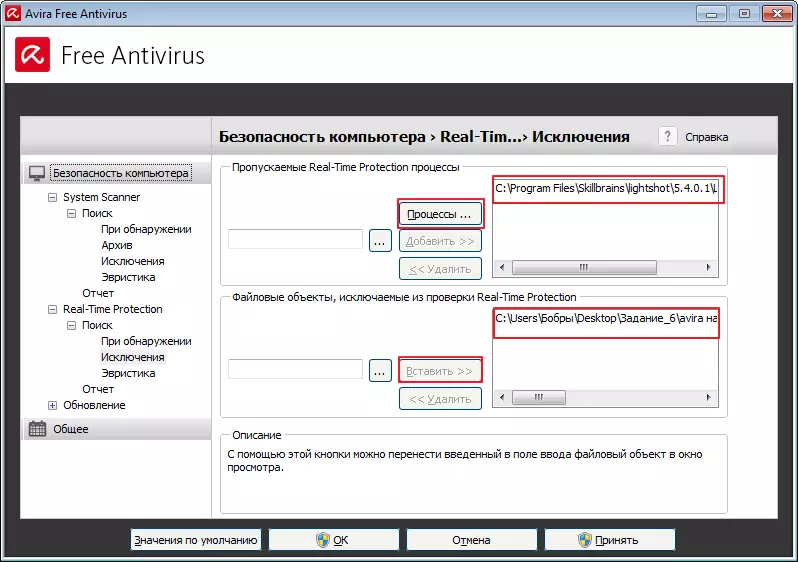
එවැනි අපහසුතාවයකදී, පරීක්ෂා කිරීමේදී Avira මඟ හැරෙනු ඇතැයි ඔබට ව්යතිරේක ලැයිස්තුවක් සෑදිය හැකිය.
